- 系统
- 教程
- 软件
- 安卓
时间:2021-07-02 来源:u小马 访问:次
Win11自从宣布会在某个假日会发布后,很多小伙伴们都期待着自己的爱机也能安装这款新系统。Win11系统是最新的电脑操作系统,Win11安装的配置要求比较高,那么是不是所有的电脑都能安装呢?以前的老电脑该如何安装Windows11呢?下面小编向大家介绍一下老电脑安装Win11系统的方法教程,希望大家会喜欢。
1、因为老电脑部分硬件设备是无法通过win11的自动安装检测的,所有我们无法通过系统更新自动安装。
2、不过我们可以在pe系统中安装win11来解决这个问题。
3、首先需要准备一个8G以上的u盘,将它制作成系统盘
4、制作完成后下载Win11系统镜像文件,将它放入u盘中。
官网原版Windows 11下载:
thunder://QUFodHRwczovL3h0LndpbjEwY29tLmNvbS93aW4xMF8yMWgyXzY0Lmlzb1pa
5、接着将u盘插入到电脑中,重启电脑,进入bios设置,将启动项设置为u盘。
6、然后我们就可以使用u盘启动电脑,选择pe系统进入了。
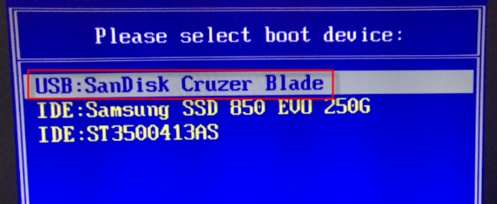
7、进入pe系统之后,运行我们之前下载好的win11镜像安装程序。
8、在列表中选择“win11”然后点击“下一步”。

9、接着根据提示设置国家和位置、偏好设置等。
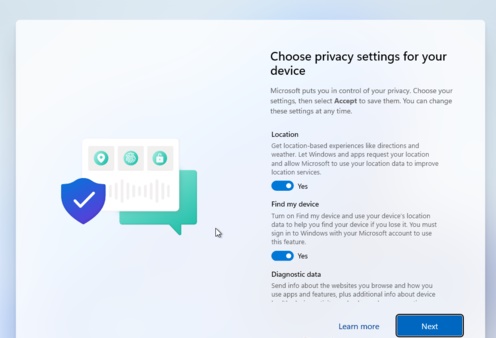
10、设置完成后等待系统自动安装,这时候不要进行其他操作。

11、安装完成后系统会自动重启,然后就可以使用win11系统了。
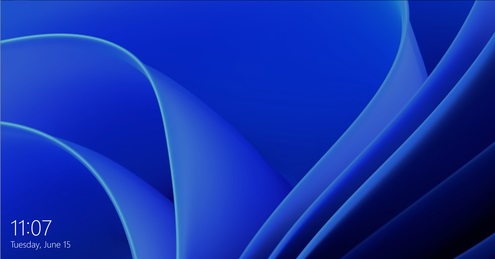
以上介绍的内容就是关于老电脑安装Win11系统的具体操作方法,不知道大家学会了没有,如果你也遇到了这样的问题的话可以按照小编的方法自己尝试一下,希望可以帮助大家解决问题,谢谢!!!想要了解更多的Windows11教程请关注Win10u小马~~~





